
În articolul următor vom analiza Deadbeef. Acesta este unul aplicatie pentru redare audio care este gratuit și open source. Este disponibil pentru GNU / Linux, Android și alte sisteme de operare similare Unix. În acest post vom vedea cum se instalează acest program de la PPA în Ubuntu 18.04.
DeaDBeeF este un player audio care este apreciat pentru simplitate și ușurință. Se adaptează foarte bine diferitelor distribuții sau mediului în care rulează. Programul a fost dezvoltat de Alexey Yakovenko, cu contribuții de la diferite persoane.
Caracteristici generale ale DeaDBeeF
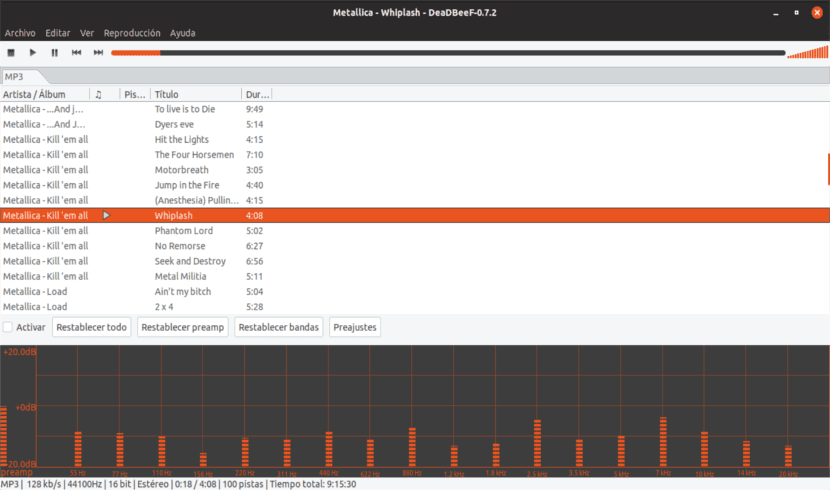
Următoarele sunt doar câteva dintre caracteristicile generale incluse în acest program:
- DeaDBeeF, cu excepția versiunii Android, este distribuit în conformitate cu termenii GNU General Public License versiunea 2.
- Include suport pentru formate MP3, FLAC, APE, TTA, Vorbis, WavPack, Musepack, AAC, ALAC, WMA, WAV, DTS, CD audio etc.
- Codificări de caractere ferestre 1251 e ISO-8859 1 sunt compatibile pe lângă UTF-8.
- Programul nu are dependențe de GNOME sau KDE.
- Notificări de sistem personalizabile (OSD).
- Suportul citiți și scrieți pentru liste de redare în format M3U și PLS.
- Redare în rețea podcast-uri folosind SHOUTcast, Icecast, MMS, HTTP și FTP.
- Noi vom avea comenzi rapide de la tastatură globale personalizabile.
- Etichetarea în masă și etichetare flexibilă (etichete personalizate).
- Resantionare de înaltă calitate.
- Ieșire sunet prin ALSA, PulseAudio și OSS.
- reproducere mai multe canale .
- Egalizator din 18 benzi.
- Interfață de utilizator simplă pentru linia de comandă, precum și interfața grafică de utilizator implementată în GTK + (versiunea 2 sau 3). GUI este complet personalizabil.
Instalare DeadBeef 0.7.2
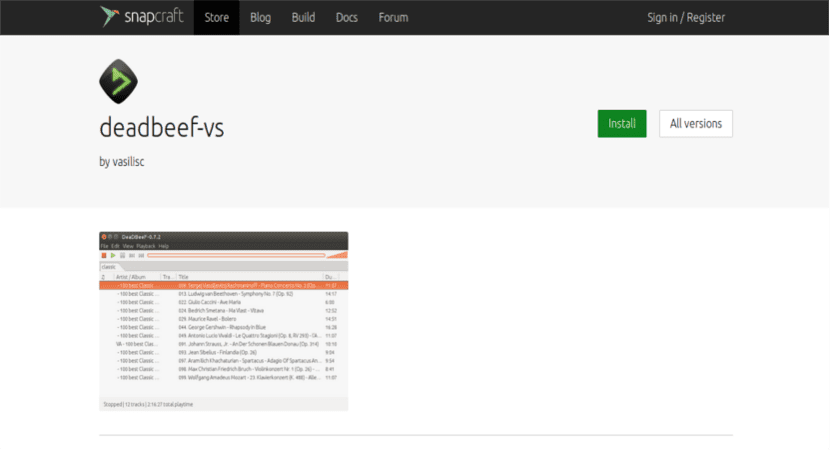
Vom fi capabili instalați pachetul fixaţi folosind indicațiile pe care ni le oferă de la snapcraft. Dacă suntem interesați, vom avea și opțiunea de descărcați-l ca pachet .deb de pe site-ul său și instalați-l ca orice alt pachet cu dpkg.
Pe lângă aceste două opțiuni, vom avea posibilitatea de a instala programul din PPA pregătit pentru Ubuntu și derivate pe care le vom vedea mai jos.
Adăugați PPA pentru a instala DeadBeef
După cum am scris mai sus, instalarea se va face folosind PPA. Pentru ao adăuga la lista noastră, deschidem un terminal (Ctrl + Alt + T) și scriem în el:
sudo add-apt-repository ppa:starws-box/deadbeef-player -y
După actualizarea pachetului care se efectuează automat la adăugarea unui depozit în Ubuntu 18.04, acum putem treceți la instalare. În același terminal, vom scrie:
sudo apt install deadbeef -y
Odată ce instalarea este terminată, puteți accesa acum DeadBeef ca orice alt program instalat pe computer.
Instalați pluginul MPRIS
Cu Plugin MPRIS vom primi face DeadBeef compatibil cu indicatorul de sunet al distribuției noastre Ubuntu sau Linux Mint. În acest fel putem interacționa cu opțiunile playerului făcând clic pe indicatorul de sunet din bara de sistem.
Pentru a compila acest plugin vom avea nevoie de următoarea bibliotecă de DeadBeef. Vom găsi acest lucru și în depozitul PPA. Prin urmare, va trebui să scriem doar în terminal (Ctrl + Alt + T):
sudo apt install deadbeef-plugins-dev
Când vom termina, va trebui instalați git și alte dependențe necesare pentru plugin. Le vom instala tastând comanda:
sudo apt install git build-essential dh-autoreconf libgtk2.0-dev
După toate cele de mai sus, vom descărca pluginul MPRIS în folderul / home și îl vom compila, totul de la terminal.
git clone https://github.com/kernelhcy/DeaDBeeF-MPRIS-plugin.git cd DeaDBeeF-MPRIS-plugin ./autogen.sh ./configure make sudo make install
După instalare, dacă vrem, putem șterge folderul. Pentru a fi ceva mai organizat, este interesant înainte de compilare, mutați folderul MPRIS într-un folder din / home unde să salvați programele compilate manual. Deci, atunci când dorim să dezinstalăm oricare dintre aceste programe, le vom avea bine localizate și va fi suficient să introducem folderul programului în cauză de la terminal și să lansăm:
sudo make uninstall
Si asta e. Dacă totul a decurs corect, vom avea al nostru Conform DeadBeef cu MPRIS instalat pe Ubuntu 18.04. Apoi, va trebui să-l configurăm doar după preferințele noastre din preferințele programului.

Nu știu în ce tutorial audio l-a menționat cineva și a fost amuzant să-l instalezi,
Folosesc AV Linux 20 pentru a găsi o distribuție unde funcționează ceea ce am nevoie (în cele din urmă)
Dar după ce am citit postarea, dorința mea a trecut
Pentru că se va întâmpla că în Linux totul se face gândind că, în loc să fie simplu, este complicat
Pentru că oricine a făcut programul, cine este în teorie geniul computerului, nu a făcut ceva pentru a-mi fi ușor?
Am citit postarea și încep îndoielile mele, mai întâi îmi spune că nu are dependențe, Heh, dar plugin-ul le are și dacă ți se întâmplă ca de obicei? CĂ INSTALAȚI UN LUCRU CARE RUINEȘTE ALTE?
Nu că se va întâmpla, dar de ce să-ți asumi riscuri? dacă ceea ce îți va oferi acest jucător este aproape același cu ceea ce îți va oferi, pentru a numi unul, îndrăzneț?
În Linux te plimbi întotdeauna prin nisipuri mișcătoare
În ziua în care vanitatea dezvoltatorilor și acel snobism prost care îi înconjoară le permite să vadă realitatea, vor putea depăși procentul mic de utilizatori pe care îl au
Și atenție, îl folosesc de zece ani, dar realitatea este realitate